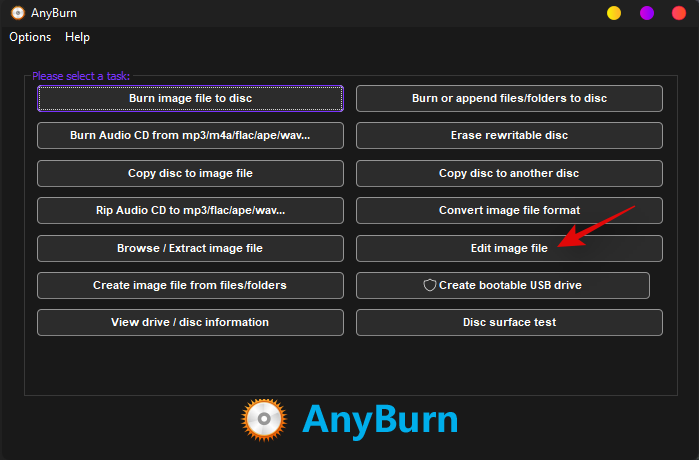Windows 11 a fost lansat recent și, în ciuda controversei legate de cerințele de sistem, se pare că Microsoft a făcut lucrurile mai ușoare pentru toată lumea. Acum puteți ocoli cu ușurință cerințele Windows 11 cu câteva modificări simple, în funcție de configurația și componentele dvs. actuale. Utilizați metodele de mai jos pentru a ocoli cerințele Windows 11 de pe sistemul dvs.
Cuprins
Puteți ocoli cerințele Windows 11?
Da, puteți ocoli cerințele Windows 11, în funcție de caracteristicile disponibile în configurația dvs. curentă. Ceea ce este mai surprinzător este că Microsoft înșiși a sugerat un mod simplu de a face acest lucru. Da, nu glumesc! Vedeți Puteți utiliza apoi un hack de registry, puteți modifica ISO sau puteți crea un USB bootabil pentru a instala Windows 11 pe sistemul dvs. Urmați unul dintre ghidurile relevante de mai jos, în funcție de preferințele dvs.
Puteți instala Windows 11 pe hardware sau procesor neacceptat?
Da si da. Folosind trucurile prezentate mai jos, puteți ocoli verificările pentru TPM, Secure Boot, RAM etc. pentru a instala Windows 11 pe orice computer care nu este altfel eligibil pentru Windows 11.
O notă de avertizare, totuși. Instalarea Windows 11 pe sisteme neacceptate poate afecta performanța sistemului (foarte) rău. Consultați întrebările frecvente de mai jos pentru informații despre acest lucru și despre siguranța hackurilor the4se.
Înrudit: Adăugați WinRAR în meniul contextual Windows 11
3 moduri în care puteți ocoli cerințele Windows 11:
Dacă aveți TPM 1.2 sau Secure Boot disponibil pe sistemul dvs., atunci veți putea scăpa cu un hack de registry și un ISO modificat. Cu toate acestea, dacă vă lipsesc cerințele stricte pentru cel puțin TPM 1.2 și Secure Boot, atunci va trebui să creați un USB bootabil sau să utilizați hack-ul de registry în mediul dvs. de recuperare. În astfel de cazuri, puteți scăpa și modificând instalarea curentă a Windows. Urmați unul dintre ghidurile de mai jos, în funcție de nevoile dvs. actuale.
Metoda #01: Utilizarea Bypass-ului de registry (de la Microsoft)
Există două opțiuni disponibile pentru dvs. în cadrul acestei metode care utilizează cele mai simple hack-uri de registry, partajate și de Microsoft înșiși. Utilizați Opțiunea 1 dacă doriți să editați manual registrul. Dacă doriți să utilizați efectuarea modificărilor automat folosind un script de registry, atunci puteți utiliza Opțiunea 2.
Opțiunea 1: faceți modificările în registry manual
Apăsați Windows + R pe tastatură, tastați regedit și apoi apăsați Enter pe tastatură pentru a deschide Editorul de registru.

Navigați la următoarea cale. De asemenea, puteți copia și lipi adresa de mai jos în bara de adrese din partea de sus.
HKEY_LOCAL_MACHINE\SYSTEM\Setup\MoSetup

Acum faceți clic dreapta pe zona goală din dreapta dvs. și selectați „Nou”.

Selectați „Valoare DWORD (32 de biți)”.

Introduceți următorul nume pentru noua valoare și apăsați Enter de pe tastatură pentru a confirma modificările.
AllowUpgradesWithUnsupportedTPMOrCPU

Faceți dublu clic pe valoarea nou creată și introduceți „1” ca date valorice.

Faceți clic pe „Ok” pentru a salva modificările.

Acum puteți instala Windows 11 pe sistemul dvs. și nu ar trebui să mai fiți restricționat în timpul instalării.
Opțiunea 2: utilizați un script pentru a face modificări automate în registru
Dacă doriți să editați automat valorile de registry, puteți utiliza pur și simplu fișierul de mai jos.
Descărcați fișierul pe computer și rulați fișierul „DisableTPMcheck”.

Faceți clic pe „Da” pentru a confirma modificările.

Acum puteți instala Windows 11 pe computer și nu ar trebui să mai fiți restricționat din cauza cerințelor TPM. Dacă doriți vreodată să anulați modificările, pur și simplu rulați fișierul „EnableTPMcheck” din arhiva .zip de mai sus.
Pasul următor: Upgrade la Windows 11
Acum puteți face upgrade cu ușurință la Windows 11 fără să vă faceți griji cu privire la verificarea TPM. Puteți instala Windows 11 utilizând oricare dintre cele două metode prezentate mai jos:
Metoda #02: Eliminați appraiserres.dll din ISO
Pasul 1: Creați un fișier ISO modificat fără fișierul appraiserres.dll
Descărcați și instalați Anyburn pe computer folosind linkul de mai jos.
Odată instalată, lansați aplicația și selectați „Editați fișierul imagine”.
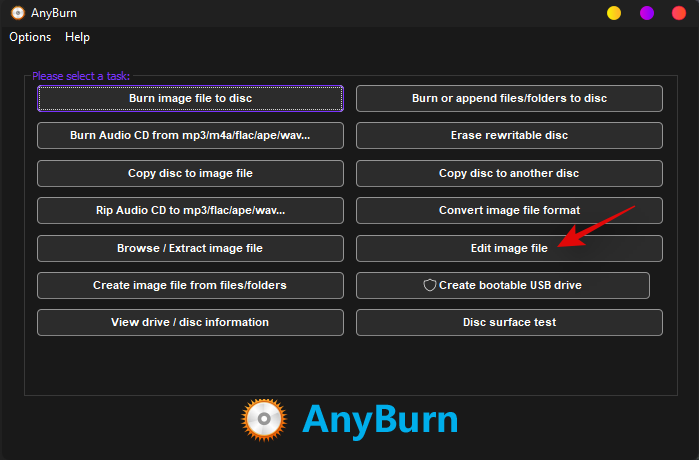
Acum faceți clic pe pictograma „Folder” și selectați ISO Windows 11 din stocarea locală.

Faceți clic pe „Următorul”.

Imaginea se va deschide acum într-o fereastră de browser de fișiere. Faceți clic pe „Surse” din stânga dumneavoastră.

Găsiți „appraiserrs.dll” în dreapta dumneavoastră. Faceți clic și selectați fișierul.

Acum faceți clic pe „Eliminați” din partea de sus.

Faceți clic pe „Da” pentru a confirma alegerea dvs. acum.

Acum faceți clic pe „Următorul”.

Introduceți un nume nou pentru noul dvs. ISO. Acest lucru vă va permite să salvați modificările în aceeași locație pe stocarea locală.

Nu faceți nicio modificare în configurația ISO și faceți clic pe „Creați acum”.

Procesul va începe acum și puteți urmări progresul pentru același lucru în partea de jos a ecranului.

Faceți clic pe „Ieșire” după ce ați terminat.

Anyburn va ieși automat și se va închide singur. Acum puteți utiliza ISO modificat și faceți upgrade la Windows 11 folosind una dintre metodele de mai jos.
Pasul 2: Faceți upgrade la Windows 11
Puteți face upgrade la Windows 11 fie folosind ISO pentru a face upgrade direct de la instalarea curentă a Windows, fie folosind ISO pentru a crea un USB bootabil dacă doriți să formatați unitățile. Puteți folosi acest ghid cuprinzător de la noi pentru a face upgrade utilizând oricare dintre metode, în funcție de preferințele dvs.
Metoda #03: Utilizați Rufus pentru a crea o unitate USB bootabilă care ocolește TPM și Secure Boot
Descărcați fișierul ISO Windows 11 de la Microsoft de aici .

Conectați un pen drive USB la computer.
Pentru aceasta aveți nevoie de versiunea beta a Rufus, care este dată mai sus, deoarece versiunea stabilă nu are această funcție (din 12 octombrie 2021).
Descărcați cea mai recentă versiune a Rufus de pe linkul de mai sus.

Cu fișierul — Rufus-3.16_BETA2 — salvat pe disc, faceți dublu clic pe el pentru a rula Rufus. (Acordați acces administrator atunci când îl solicită într-o fereastră pop-up.)

Veți vedea versiunea Rufus Rufus_3.16.1833_(Beta) în bara de titlu.

Rufus vă va detecta automat dispozitivul USB. Dacă aveți mai multe dispozitive de stocare externe conectate, puteți selecta dispozitivul USB din primul meniu derulant.
Acum, faceți clic pe SELECTARE sub Selecția de pornire pentru a selecta fișierul ISO Windows 11.

Căutați ISO Windows 11 descărcat și faceți clic pe Deschidere .

Odată ce fișierul ISO este încărcat, Rufus va configura automat restul opțiunilor.
Acum, cea mai importantă și unică parte a acestui ghid. Faceți clic pe meniul drop-down de sub opțiunea Imagine pentru a selecta opțiunea „ Extended Windows 11 Installation (no TPM/no Secure 800t/8G8-RAM)”. Da, treceți de la Instalare standard la Instalare extinsă.

Acum, asigurați-vă că schema de partiții este setată la GPT și sistemul țintă este setat la UEFI (non-CSM).

[Opțional] Schimbați eticheta Pen Drive-ului în „Etichetă de volum”, dacă doriți.
Acum, suntem gata să creăm o unitate USB bootabilă care va avea dezactivate verificările pentru TPM, Secure Boot și RAM. Când este gata, faceți clic pe Start .

Când vi se solicită, faceți clic pe Da .

Procesul va dura ceva timp. După ce ați terminat, veți vedea mesajul de stare „Gata” devine verde.

Acum ați creat un dispozitiv USB bootabil Windows 11.
Întrebări frecvente
Acum că încercați să ocoliți cerințele Windows 11, este neapărat să aveți câteva întrebări. Iată câteva dintre cele mai întrebate care ar trebui să vă ajute să vă porniți și să rulați pe Windows 11.
Care este cea mai bună metodă pentru mine?
Dacă aveți TPM 1.2 și Secure Boot, atunci puteți utiliza pur și simplu hack-ul Registry pe sistemul dumneavoastră. Dacă vă lipsește oricare, atunci puteți încerca să ștergeți fișierul .dll sau să utilizați Rufus pentru a crea un USB. Deocamdată, se pare că există o cerință grea pentru TPM 1.2, dar se pare că o puteți ocoli în unele cazuri când utilizați un USB. Fiecare sistem este unic și cel mai bun pariu este să încerci o metodă relevantă și să vezi ce funcționează pentru tine.
Este sigur să editați Registrul sau să editați ISO?
Da, este sigur să editați Registrul sau ISO atâta timp cât urmați exact instrucțiunile de mai sus. Editarea unui ISO cel mult poate distruge funcționalitatea acestuia, astfel încât să aveți o copie de rezervă vă poate salva de aproape orice modificare a fișierului. Pe de altă parte, modificarea registrului vă poate afecta negativ sistemul, prin urmare nu ar trebui să vă jucați cu ele. Dacă aveți toate informațiile despre cheia de registry, valoarea de registry și datele de valoare, atunci puteți încerca o modificare a registrului pe cont propriu. În plus, se recomandă să descărcați și să utilizați fișiere de registry numai din surse de încredere, deoarece cele necunoscute vă pot compromite confidențialitatea.
Dezavantajele ocolirii cerințelor Windows 11
Veți pierde următoarele când ocoliți cerințele Windows 11.
- Patch-uri de securitate
- Actualizări de securitate
- Actualizări de caracteristici
- Protecție online împotriva amenințărilor
Prin urmare, este recomandat să aveți la îndemână un software terț antivirus și de protecție a confidențialității înainte de a ocoli cerințele.
Cum să reveniți modificările aduse Registrului
Dacă doriți să anulați modificările făcute în registry, navigați la calea de mai jos și ștergeți cheia pentru „AllowUpgradesWithUnsupportedTPMOrCPU”.
HKEY_LOCAL_MACHINE\SYSTEM\Setup\MoSetup
De asemenea, puteți utiliza fișierul „EnableTPMcheck” din arhiva .zip la care se face legătura în ghidul de mai sus. Acesta va șterge automat toate fișierele și valorile de registry necesare din sistemul dvs.
Cum voi primi actualizări în viitor?
Acest lucru este destul de neclar pentru moment, deoarece foarte puține actualizări au fost lansate de la Microsoft de la lansarea stabilă a Windows 11. Conform rapoartelor oficiale, va trebui să reinstalați manual sau să faceți upgrade la o versiune mai nouă de Windows 11, descarcând ISO în viitor. Alte actualizări fac să pară că îndeplinirea cerințelor de bază pentru Secure Boot și TPM 1.2 vă va permite să primiți actualizări de caracteristici prin actualizarea Windows, dar nu patch-uri de securitate sau actualizări pentru Windows Defender. Toate acestea nu au fost încă confirmate, dar se pare că va fi puțin dificil să obțineți actualizări în viitor, totuși, ne așteptăm să apară în curând utilități terță parte care ajută la același lucru.
Cum să asigurăm securitatea și confidențialitatea corespunzătoare?
Puteți asigura securitatea și confidențialitatea corespunzătoare în sistemul dvs. optând pentru un software de protecție terță parte. Vă recomandăm să aveți cel puțin următoarele utilitare instalate pe sistemul dvs. după actualizarea la Windows 11, ocolind cerințele acestuia.
- Utilizați un antivirus terță parte
- Folosiți protecția împotriva ransomware, malware și adware terță parte
- Utilizați un manager/utilitate de firewall terță parte.
- Dezactivați accesul de la distanță pe computer
- Păstrați discreția atunci când vizitați site-uri web și pagini web îndoielnice.
Sperăm că această postare v-a ajutat să ocoliți cu ușurință cerințele Windows 11 de pe computerul dvs. Dacă mai aveți întrebări sau vă confruntați cu orice problemă, nu ezitați să ne contactați folosind secțiunea de comentarii de mai jos.
Legate de: